Page 1
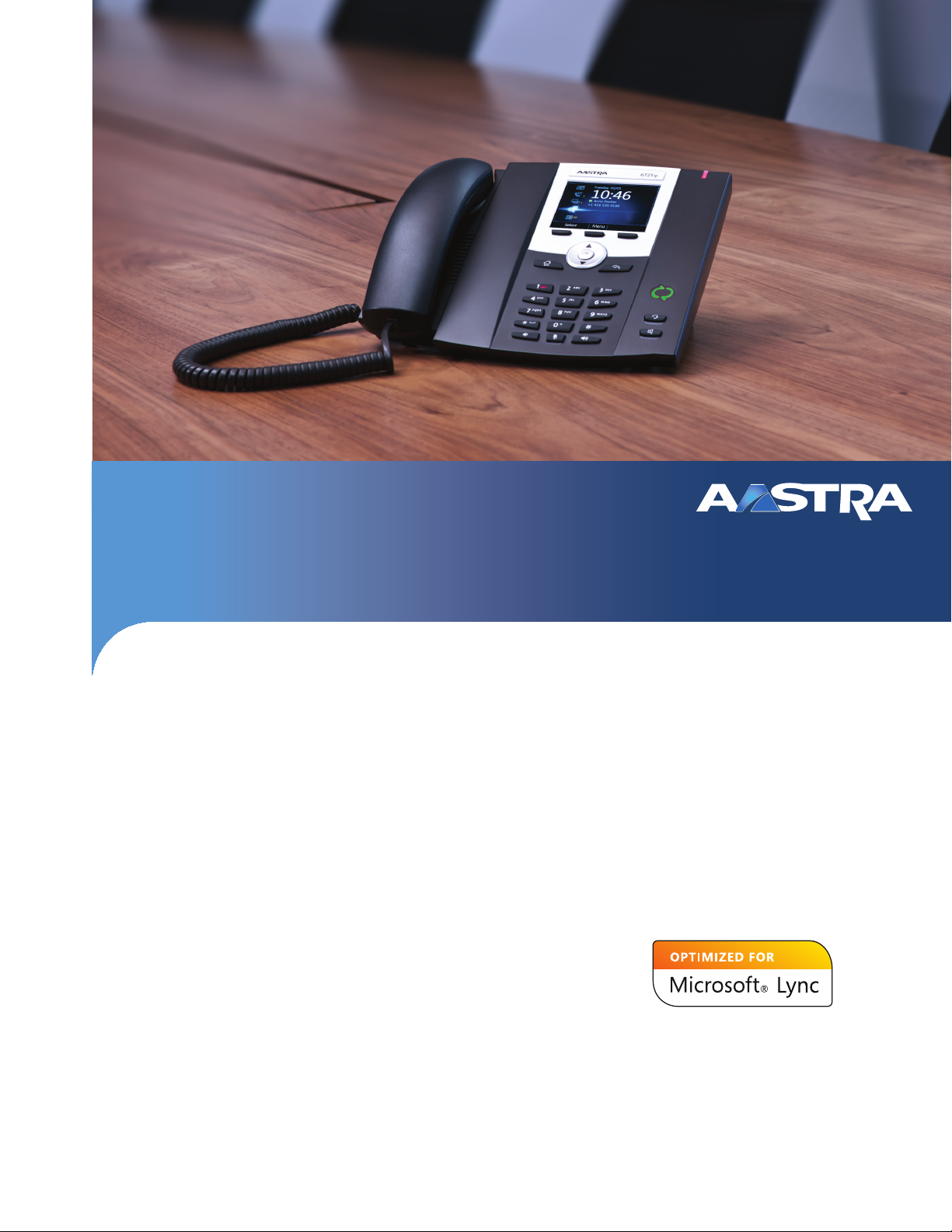
TM
Aastra 6725ip
Microsoft® Lync™ Phone
Краткое руководство
41-001367-09 Ред. 02– 12.2012
Page 2
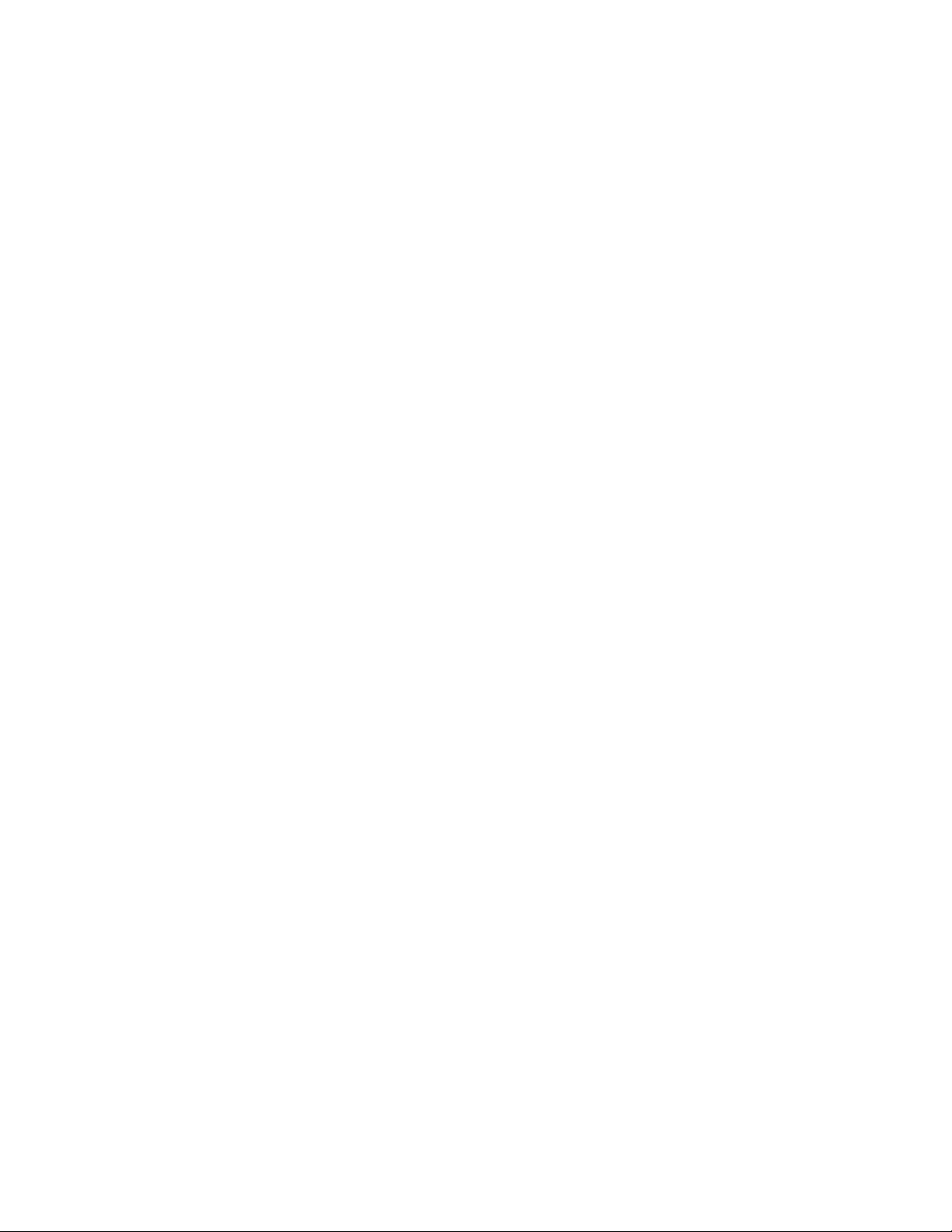
Содержание
Телефон Aastra 6725ip Lync™ . . . . . . . . . . . . . . . . . . . . . . . . . . . . . . . . . . . . . . . . . . . . . . . . . . . . . . . . . . . . . . . . . . . . . . . . . . . . . 1
Сборка телефона. . . . . . . . . . . . . . . . . . . . . . . . . . . . . . . . . . . . . . . . . . . . . . . . . . . . . . . . . . . . . . . . . . . . . . . . . . . . . . . . . . . . . . . . . .1
Вход с использованием Lync . . . . . . . . . . . . . . . . . . . . . . . . . . . . . . . . . . . . . . . . . . . . . . . . . . . . . . . . . . . . . . . . . . . . . . . . . . . . . . . 2
Вход с использованием персонального идентификационного номера (ПИН-кода) . . . . . . . . . . . . . . . . . . . . .3
Настройка ПИН-код для разблокировки телефона . . . . . . . . . . . . . . . . . . . . . . . . . . . . . . . . . . . . . . . . . . . . . . . . . . . . . . 5
Настройка телефона . . . . . . . . . . . . . . . . . . . . . . . . . . . . . . . . . . . . . . . . . . . . . . . . . . . . . . . . . . . . . . . . . . . . . . . . . . . . . . . . . . . . . 6
ii 41-001367-09 Ред. 02 – 12.2012
Page 3
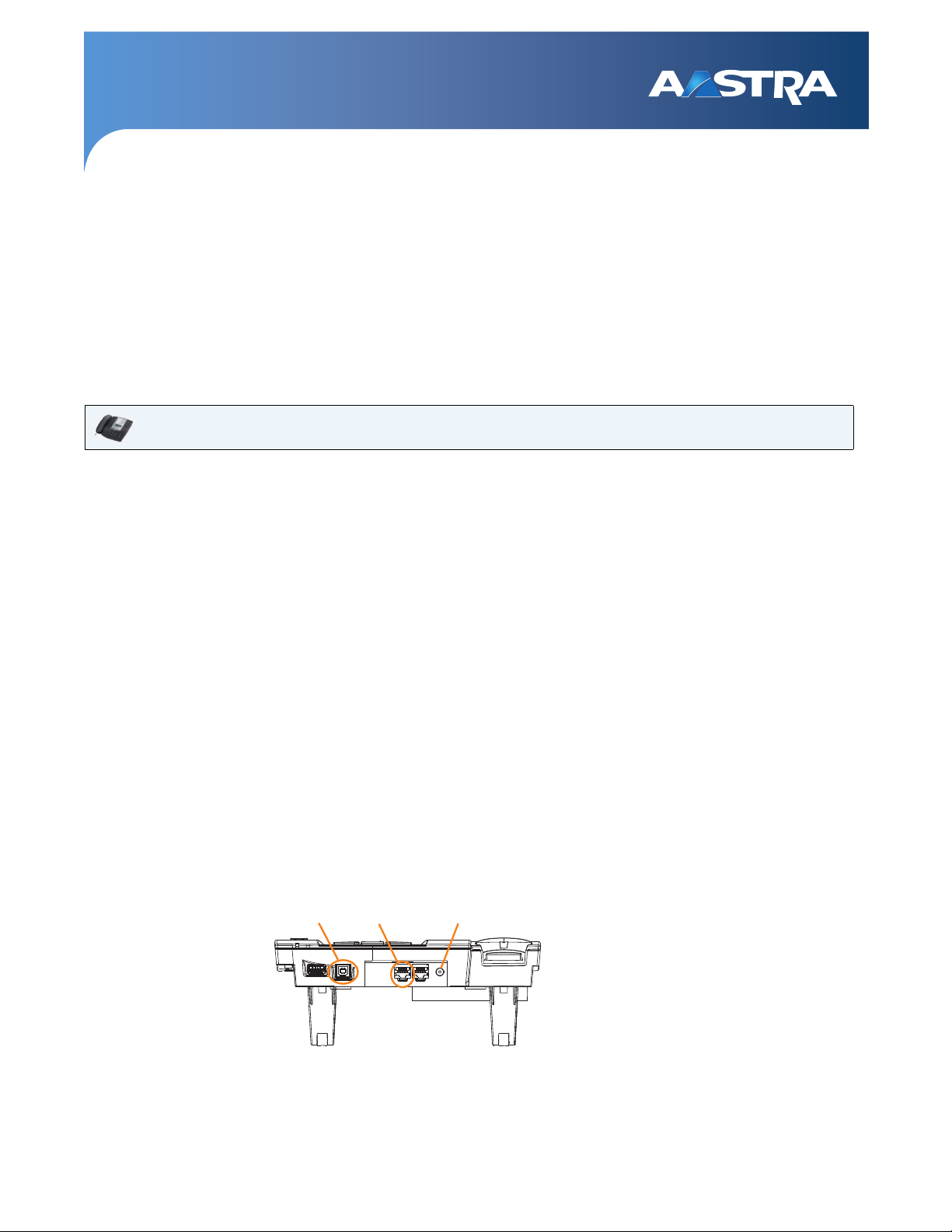
Телефон Aastra 6725ip Lync
PC
LAN
8 1 3
™
Телефон Aastra 6725ip Lync предназначен для использования информационными работниками. Дополнительную
информацию о технических характеристиках телефона Aastra 6725ip Lync см. на вебсайте Aastra по адресу
www.aastra.com/aastra-6725ip.htm.
Сборка телефона
Порядок сборки телефона
Аппаратное обеспечение IP-телефона
1. Подсоедините один конец сетевого кабеля к сетевому разъему с меткой LAN на задней стороне
стационарного телефона Aastra 6725ip.
2. Подсоедините другой конец сетевого кабеля к сетевому разъему на стене.
3. Подсоедините закругленный конец шнура питания к задней стороне телефона.
Примечание.
Подключение к сети переменного тока не обязательно, если используется питание через Ethernet (PoE).
4. Подключите другой конец шнура питания к электрической розетке. Загорается экран дисплея, и телефон
начинает работу. (Подключение к сети переменного тока не обязательно.)
Примечание.
Подключение к сети переменного тока не обязательно, если используется питание через Ethernet (PoE).
5. Подсоедините один конец шнура телефонной трубки к телефонной трубке.
Примечание.
Убедитесь в том, что шнур телефонной трубки полностью вставлен в RJ11-разъем телефонной трубки.
6. Подсоедините второй конец шнура телефонной трубки к RJ11-разъему с пометкой
телефона.
j на задней стороне
7. (Дополнительно) Подсоедините конец кабеля USB типа A (более крупный, прямоугольный) к USB-порту
компьютера.
8. (Дополнительно) Подсоедините конец кабеля USB типа B (меньше по размеру, квадратный) к задней
стороне телефона.
9. После подключения кабелей на экране может появиться анимация, указывающая на необходимость
нажатия кнопки ОК на телефоне. После нажатия кнопки выбора может также появиться запрос о выборе
языка.
Примечание.
В это время USB-подключение типа А к телефону отключено программным обеспечением.
41-001367-09 Ред. 02 – 12.2012 1
Page 4

Телефон Aastra 6725ip Lync™
Вход с использованием Lync
Если на компьютере установлено программное обеспечение Lync, процесс входа в систему телефона можно
упростить, подсоединив USB-кабель от компьютера к телефону.
Порядок входа с использованием Lync
IP-телефон и компьютер
1. Если это еще не сделано, подсоедините конец кабеля USB типа A (более крупный, прямоугольный)
к USBпорту на компьютере, а конец кабеля USB типа B (меньше по размеру, квадратный) к задней стороне
телефона.
2. При обнаружении соединения вам будет предложено ввести на компьютере имя пользователя и пароль.
Если вы используете Lync с Office 365, то введите ваше имя пользователя как имя@домен (например,
georgeb@acme.com). Если вы не используете Office 365, то введите ваше имя пользователя как домен\имя
(например: acme\georgeb).
Затем начинается процесс входа в систему телефона..
Примечание.
Если ПО Lync уже настроено на использование другого аудиоустройства, например гарнитуры,
выбранное в Lync устройство необходимо изменить. На компьютере откройте Lync и в левой нижней
части главного окна Lync щелкните значок «Основное устройство», выберите «Параметры
аудиоустройства», а затем выберите Aastra 6725ip в качестве аудиоустройства.
2 41-001367-09 Ред. 02 – 12.2012
Page 5

Телефон Aastra 6725ip Lync™
Вход с использованием персонального идентификационного номера (ПИН-кода)
Если на компьютере не установлено программное обеспечение Lync, в Lync можно войти, используя персональный
идентификационный номер (ПИН-код) для входа. Однако, будет ограничен доступ к некоторым функциям, таким
как голосовая почта, календарь и журналы звонков, а также функциональные возможности.
Создание или сброс ПИН-кода для входа
Компьютер
1. На компьютере выполните одно из указанных ниже действий.
• Откройте запрос о встрече в Microsoft Outlook и затем щелкните «Забыли свой ПИН-код для входа?».
• Откройте веб-браузер и в его адресной строке введите адрес страницы «Параметры конференц-связи
с телефонным подключением», предоставленный службой технической поддержки. Например:
https://dialin.yourdomain.com.
2. На странице параметров ПИН-кода щелкните Вход, чтобы создать или сбросить свой ПИН-код.
Примечание.
В зависимости от используемой версии Lync изображение на экране может незначительно отличатьс от
текущего.
41-001367-09 Ред. 02 – 12.2012 3
Page 6

Телефон Aastra 6725ip Lync™
Вход в систему телефона с использованием ПИН-кода
Пользовательский интерфейс IP-телефона
1. Если компьютер не подключен к телефону, на экране приветствия выберите Нет.
2. Введите свой номер телефона или внутренний номер, а затем выберите Далее.
3. Введите свой ПИН-код, а затем выберите Вход.
4 41-001367-09 Ред. 02 – 12.2012
Page 7

Телефон Aastra 6725ip Lync™
Настройка ПИН-код для разблокировки телефона
Для обеспечения безопасности телефон блокируется, если он не используется некоторое время (период времени
определяется администратором сервера Lync). Чтобы его разблокировать, используйте свой ПИН-код для разблокировки. В процессе установки стационарного телефона появляется запрос о создании ПИН-кода, который может
использоваться для разблокировки телефона.
Настройка ПИН-кода для разблокировки телефона
Пользовательский интерфейс IP-телефона
• На экране Установка стационарного телефона введите свой ПИН-код в каждом текстовом поле,
а затем выберите Готово.
ВАЖНО.
Если телефон не используется некоторое время, выход выполняется автоматически. (Период бездействия определяется администратором сервера Lync.)
41-001367-09 Ред. 02 – 12.2012 5
Page 8

Телефон Aastra 6725ip Lync™
Настройка телефона
Чтобы завершить процесс установки стационарного телефона, необходимо ответить на запрос о настройке
параметров телефона, таких как часовой пояс, дата и формат времени.
Порядок настройки телефона
Пользовательский интерфейс IP-телефона
1. На экране Установка стационарного телефона выберите Далее.
2. Выберите часовой пояс, формат даты и времени, а затем выберите Далее.
3. Выберите Готово, чтобы начать использовать телефон, или выберите Параметры, чтобы определить
дополнительные параметры.
Примечание.
После завершения установки телефона можно в любое время открыть меню «Параметры», выбрав Меню
и «Параметры».
6 41-001367-09 Ред. 02 – 12.2012
Page 9

Отказ от ответственности
Компания Aastra Telecom Inc. не несет ответственности
за какие-либо убытки и/или оплату междугородней связи,
возникшие вследствие несанкционированного или
незаконного использования. Несмотря на все усилия,
приложенные для обеспечения точности, компания Aastra
Telecom Inc. не несет ответственности за технические или
редакторские ошибки либо пропуски, содержащиеся в
данной документации. Сведения, содержащиеся в
настоящей документации, могут быть изменены без
уведомления. Copyright 2011 © Aastra Technologies Limited,
www.aastra.com
